Word’de Bir Harfin Üzerine Vurgu Nasıl Yapılır
Bir Word belgesindeki bir harfin üzerine bir vurgu koymanız gerekeceği zamanlar gelebilir. Klavyenizi aradıktan sonra, doğru tuşa sahip olmadığınızı fark ediyorsunuz. Bu başınıza geldiyse merak etmeyin, nasıl aksan veya özel karakter ekleneceğini bulmakta zorluk çeken tek kişi siz değilsiniz. nasıl yapılır“/> Peki, “déjà vu” gibi bir kelime için harflerin üzerine nasıl aksan eklersiniz? Bu yazıda […]

Bir Word belgesindeki bir harfin üzerine bir vurgu koymanız gerekeceği zamanlar gelebilir. Klavyenizi aradıktan sonra, doğru tuşa sahip olmadığınızı fark ediyorsunuz. Bu başınıza geldiyse merak etmeyin, nasıl aksan veya özel karakter ekleneceğini bulmakta zorluk çeken tek kişi siz değilsiniz.
nasıl yapılır“/>
Peki, “déjà vu” gibi bir kelime için harflerin üzerine nasıl aksan eklersiniz? Bu yazıda size tam olarak nasıl yapıldığını göstereceğiz.
Mac’te Word’de Bir Harfin Üzerine Vurgu nasıl yapılır
Bir Word belgesinde bir harfin üzerinde aksan gerektiren bir kelimeyi kullanmanız gerekirse ne yaparsınız? Aksan gibi belirli bir karakterle kullanmanız gerekebilecek belirli kelimeler vardır. Neyse ki, Microsoft Word bu görevi gerçekleştirmeyi kolaylaştırır. Bunu Mac’te nasıl yapacağınızı öğrenmek için aşağıdaki adımları izleyin:
- Word’de “Ekle” sekmesini seçin.
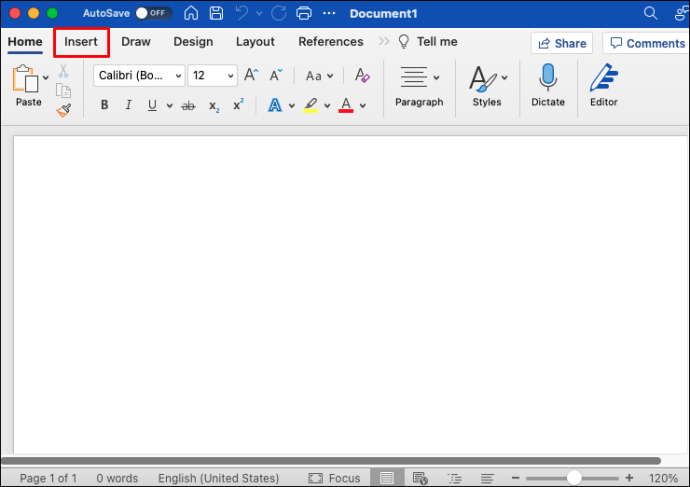
- Açılır menüden, Word’ün hangi sürümüne sahip olduğunuza bağlı olarak “Sembol” veya “Gelişmiş Sembol”ü seçin.
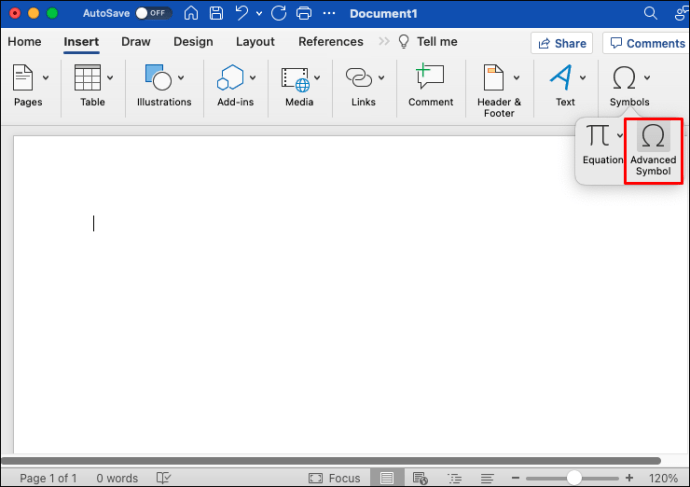
- Karaktere dokunarak, üzerinde vurgu bulunan ihtiyacınız olan harfi seçin.
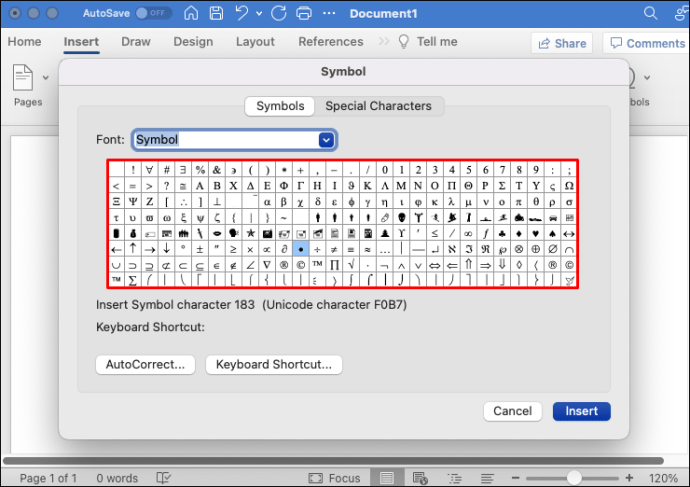
- Karakter, imlecinizin bulunduğu Word belgenize eklenecektir.
Aksanlı harfler yaygındır ve ekran klavyesinde kolayca bulunmalıdır. Doğru karakteri bulamıyorsanız “Yazı Tipi”nin yanındaki aşağı oka dokunun ve farklı bir alt küme seçin.
Chromebook’ta Word’de Bir Harfin Üzerine Vurgu nasıl yapılır
Chromebook kullanıcılarının bazen bir Word belgesindeki bir harfin üzerinde aksan gerektiren bir kelime kullanması gerekir. Özel bir klavye olmadan bu bir sorun teşkil edebilir. ABD ve uluslararası klavyeler arasında geçici olarak geçiş yaparak bu sorunu kolayca çözebilirsiniz. Bunu şu şekilde yaparsınız:
- “Ayarlar” uygulamasını başlatın.
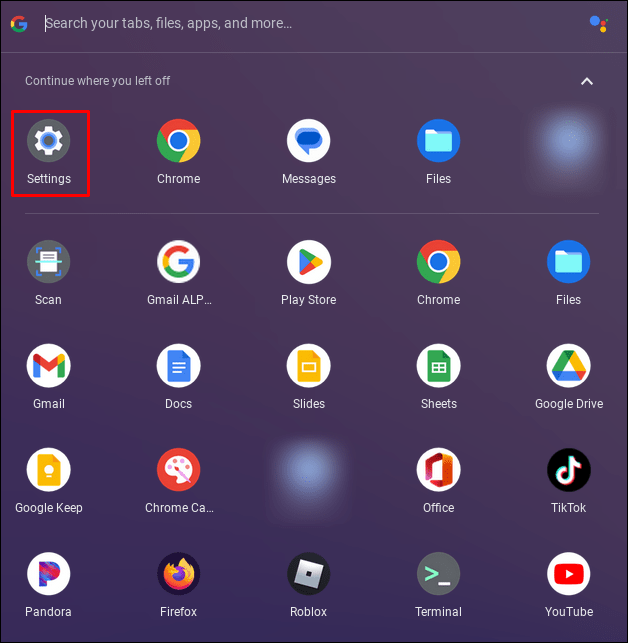
- Aşağı kaydırın ve “Diller ve Giriş”i seçin.
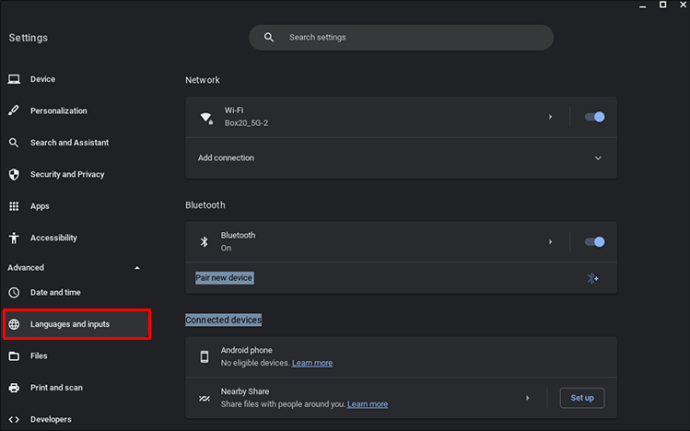
- “Girişler ve klavyeler” üzerine dokunun, aşağı kaydırın ve Giriş yöntemleri ekle’yi seçin.
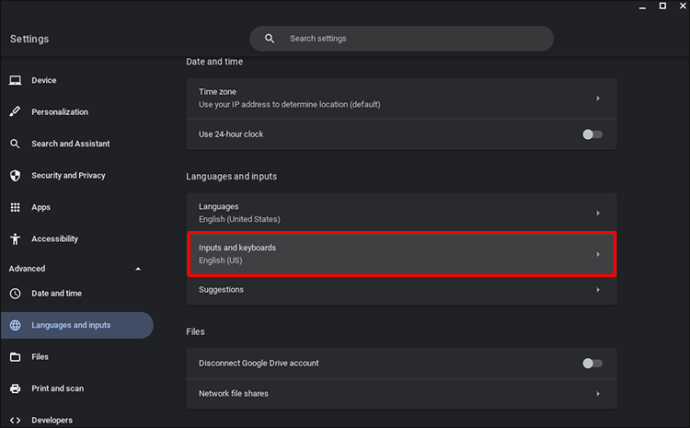
- “ABD Uluslararası Klavyesi”nin yanındaki kutuyu tıklayın. sonra Ekle.
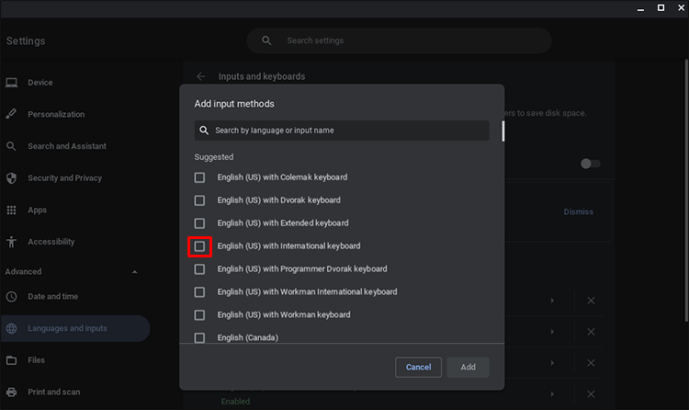
- Uluslararası klavye seçiliyken, aksanlı karakteri yazın.
- Tamamlandığında, ekranın sağ alt köşesine tıklayarak ABD klavyesine geri dönebilir ve “ABD klavyesine” geri dönebilirsiniz.
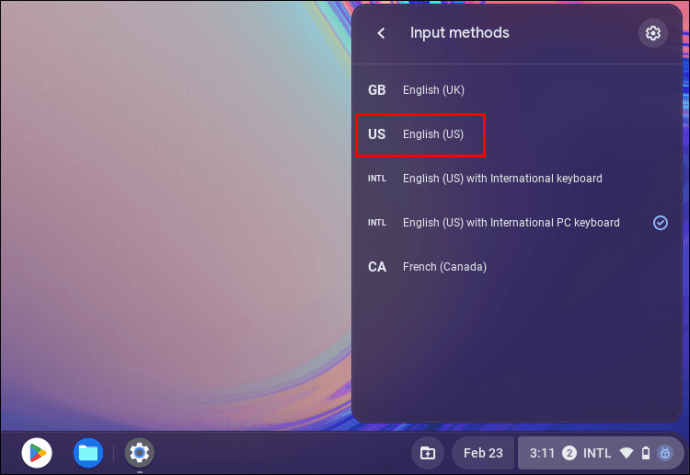
Windows PC’de Word’de Bir Harfin Üzerine Vurgu nasıl yapılır
Tamamen yaygın olmasa da, bir harfin üzerine bir aksan koymanız gereken bir zaman gelebilir. Belgenizde İspanyolca bir kelime kullanmanız gerekebilir, ancak klavyede görünmeyen karakterlerin kullanılmasını gerektirir. Neyse ki, Word’ün bunu başarmanın kolay bir yolu var. Bunu yapmak için şu adımları izleyin:
- Word’deki üst sekmelerden “Ekle”yi seçin.
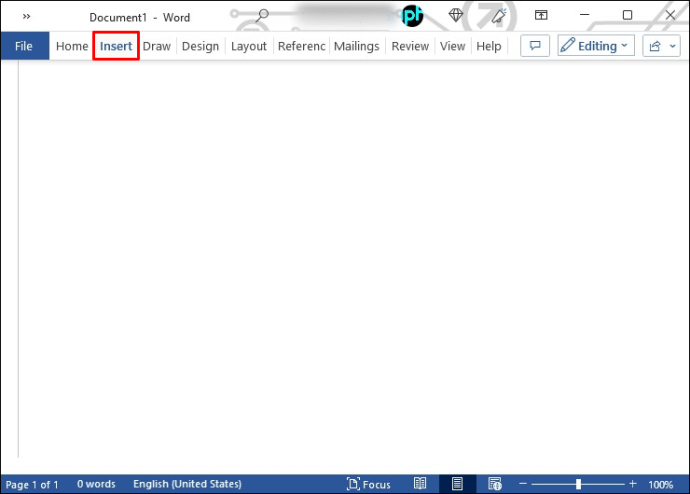
- Çalıştırdığınız Word sürümüne bağlı olarak “Sembol” veya “Gelişmiş Sembol”ü seçin.
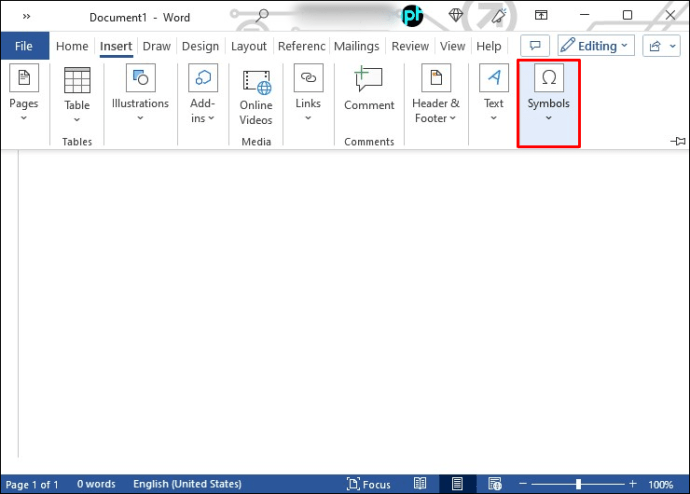
- Klavyeyi görüntüleyen yeni bir pencere açılacaktır. Belgede kullanmak istediğiniz karaktere tıklayın.
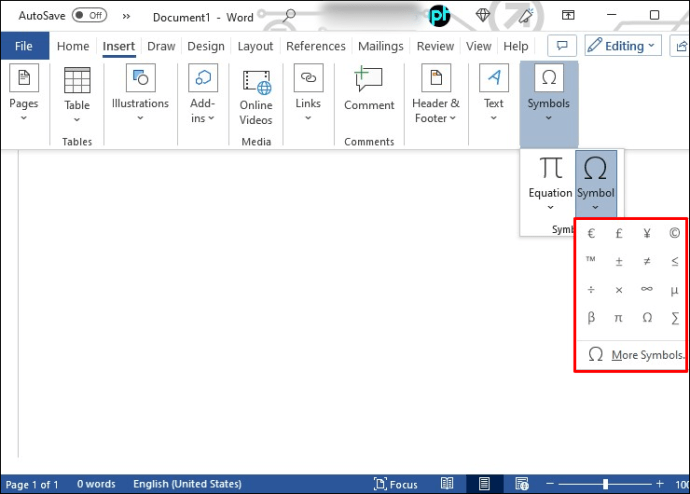
- Bu karakter, Word belgenize imlecinizin bulunduğu yere eklenecektir.
Aksanlı harfler yaygındır ve genellikle varsayılan klavyede bulunur. Değilse, “Yazı Tipi”nin yanındaki aşağı oka dokunun ve farklı bir alt küme seçin.
Bir iPad’de Word’de Bir Harfin Üzerine Vurgu nasıl yapılır
Bir iPad’deki Word uygulamasının kullanıcıları, aksanlı bir harf kullanmaları gerektiğinde bir sorunla karşılaşabilir. Belgenizi profesyonel ve doğru tutmak için bu harfleri düzgün yazmanın bir yolunu bulmanız gerekir. Belirgin olmasa da, bu özel karakterler mevcuttur. Bunları bulmak için aşağıdakileri yapın:
- Word uygulamasında, aksansız harf için ihtiyacınız olan tuşa basın ve basılı tutun.
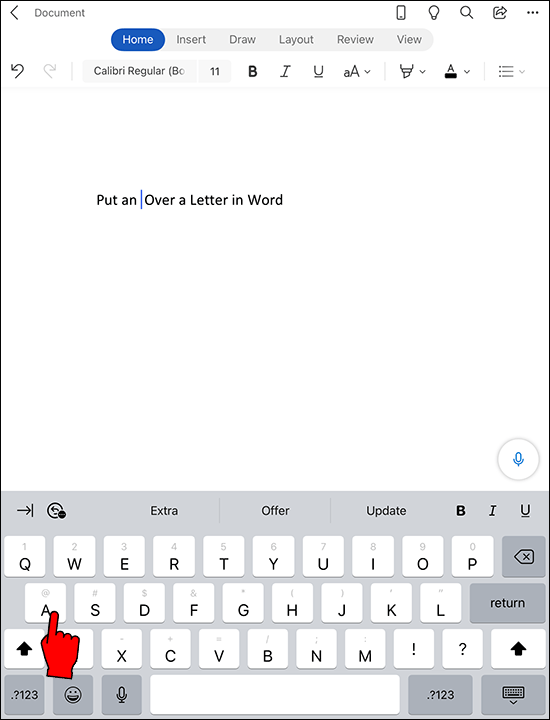
- Mevcut aksanlı harflerin bir listesini içeren küçük bir açılır menü görünecektir.
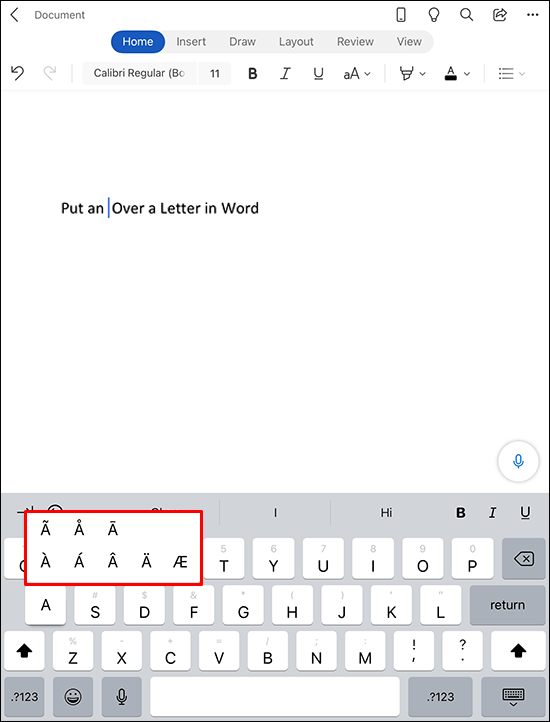
- Belgenizde olmasını istediğinize dokunun. İmlecinizin bulunduğu yere eklenecektir.
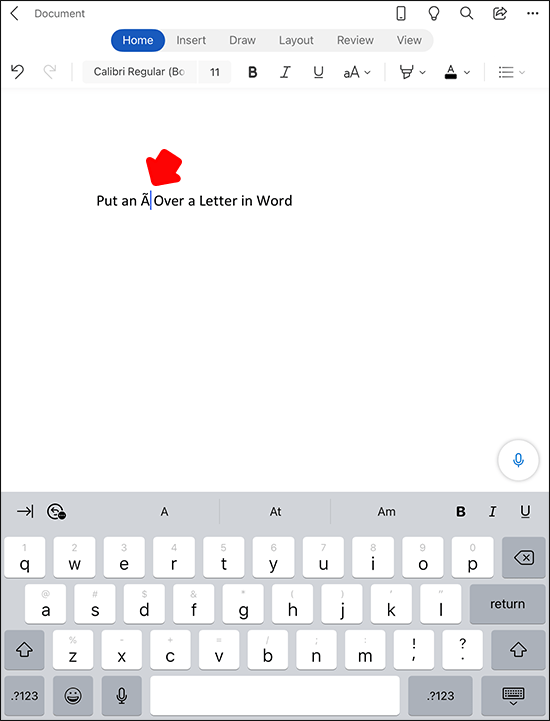
Bir iPhone’da Word’de Bir Harfin Üzerine Vurgu nasıl yapılır
iPhone’unuzda Word uygulamasını kullanıyorsanız aksanlı bir harf kullanmanız gerekebilir. Klavyeniz herhangi bir özel karakter göstermiyor, ancak görünür olmasalar da oradalar. Neyse ki, aksanlı harflere erişmenin kolay bir yolu var. Bunu yapmak için yapmanız gerekenler:
- İmlecinizi Word belgenizde harfi eklemek istediğiniz yere getirin.
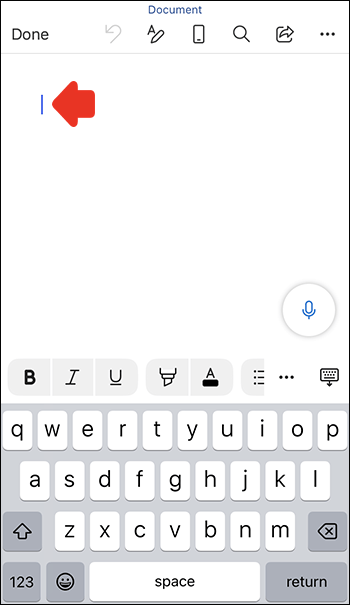
- Aksan gerektiren harfe uzun dokunun.
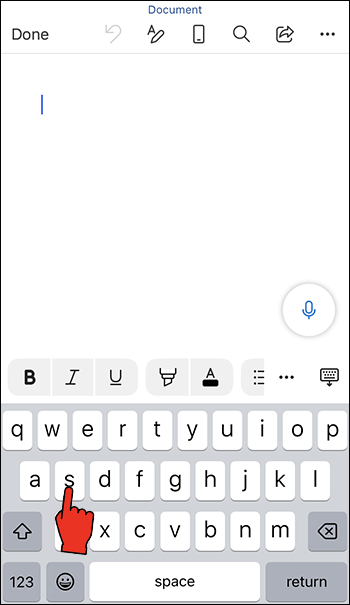
- Mektubun hemen üzerinde, o harfi aksanlı olarak gösterecek küçük bir pencere açılacaktır.
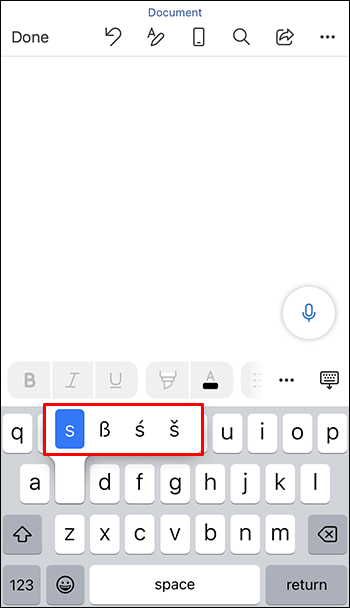
- Belgenize eklemek için uygun aksanlı harfi seçin.
Bir Android Cihazda Word’de Bir Harfin Üzerine Vurgu nasıl yapılır
Android cihazınızda Word uygulamasını kullanıyorsanız ve aksanlı bir harf yazmanız gerekiyorsa, bunun mümkün olmadığını düşünebilirsiniz. Klavyenizde aksanlı herhangi bir karakter yoktur, ancak bu, bunu yapamayacağınız anlamına gelmez. Bu özel karakterler gizlidir ancak kolayca erişilebilir. Bunları bulmak için yapmanız gerekenler:
- İmleci aksanlı bir harf eklemek istediğiniz yere getirin.

- Aksan eklemek istediğiniz mektuba bir an için dokunun ve basılı tutun.
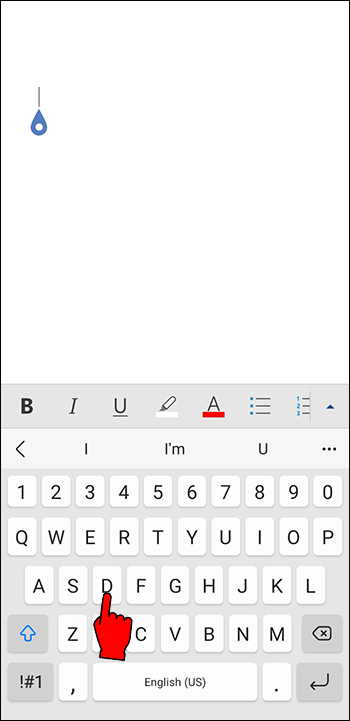
- Bu harfin üzerinde, mevcut aksanlı harfleri gösteren küçük bir pencere görünecektir.
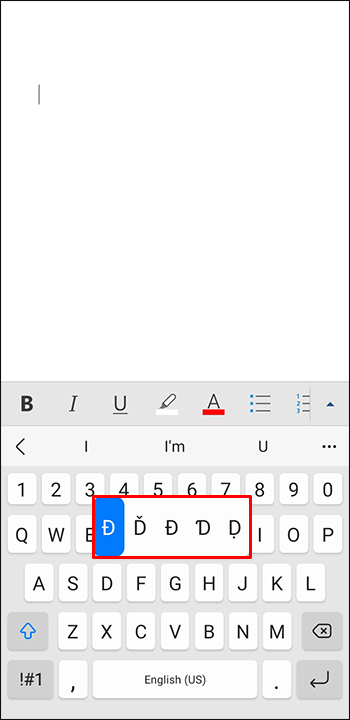
- Parmağınızı kullanmak istediğinizin üzerine kaydırın ve seçmek için bırakın.
Ek SSS
Word belgeme başka semboller eklemek istiyorum. Onları nerede bulabilirim?
Word’de yalnızca üzerlerine vurgulu harfler eklemekle kalmaz, aynı zamanda özel karakterler de ekleyebilirsiniz. Kullanmanız gerekebilecek yaygın semboller, ticari marka ve telif hakkı sembolleridir. Bunları standart bir klavyede bulamazsınız, ancak Word bunları belgenize eklemenizi kolaylaştırır. Bunu şu şekilde yaparsınız:
1. Word’ün üst sekme menüsünü kullanarak “Ekle”ye ve ardından “Sembol” veya “Gelişmiş Sembol”e dokunun.
2. Küçük bir açılır pencere açılacaktır.
3. Bu yeni pencerenin üst kısmındaki “Özel Karakterler”e dokunun.
4. Listede gezinin ve kullanmak istediğinize tıklayın.
5. Benzersiz karakter, imlecinizin Word belgesinde işaret edildiği yere eklenecektir.
Aynı özel karakteri sık sık kullanıyorsanız, bunun için kolayca bir klavye kısayolu ayarlayabilirsiniz. Bunu nasıl yapacağınız aşağıda açıklanmıştır:
1. “Özel Karakterler” penceresinden karakteri seçin.
2. “Klavye Kısayolu”nu tıklayın.
3. Yeni bir klavye kısayolu atayın veya önceden ayarlanmış olanı kullanın. Varsayılan ayarını “Geçerli Anahtarlar” penceresinde göreceksiniz.
Klavyenizdeki Gizli Vurgulu Harfleri Kolayca Bulun
Hemen görünür olmasalar da, üzerlerine vurgulu harfler yazabilirsiniz. Bunu yapma süreci tüm cihazlarda benzerdir. Mobil veya el cihazı kullananlar için, aksanı uygulamanız gereken harfe basarak bulabilirsiniz. Hangilerinin mevcut olduğu size gösterilecektir. Mac ve PC kullanıcıları için, ekleme işlevini kullanarak bunları özel bir sembol olarak eklemeniz yeterlidir.
Word’de üzerlerinde vurgu bulunan harfleri bulmakta zorluk çektiniz mi? Onları bu makalede belirtilen yöntemleri kullanarak buldunuz mu? Aşağıdaki yorumlar bölümünde bize bildirin.














